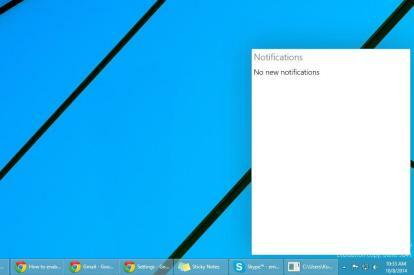
Por enquanto, uma alma intrépida que usa o Twitter @adeyblue instruções tuitadas mostrando ao mundo como ativar o recurso para você mesmo. É muito simples de executar e funciona independentemente de você ter instalado a versão de 32 ou 64 bits do Windows 10 Technical Preview.
Vídeos recomendados
Como ativar a Central de Notificações no Windows 10 Technical Preview
Primeiro, baixe este arquivo zip. Para constar, antes de extrairmos seu conteúdo para nosso PC, verificamos se há malware e o Malwarebytes não encontrou nada. Para ter certeza de que tudo isso era seguro, verificamos novamente a pasta extraída também. Mais uma vez, o Malwarebytes não encontrou nada.
Com o arquivo zip extraído, você deverá ver duas novas pastas no local para onde você extraiu, apelidadas “x64” e “x86”. Se você instalou o Tech Preview de 32 bits, precisará trabalhar com a pasta x86. Se você instalou a versão de 64 bits, estará mexendo na pasta x64.
Ao abrir qualquer uma das pastas, você verá dois arquivos. Clique com o botão direito em “notificationact.dll”.
Em seguida, abra sua unidade C:, clique com o botão direito em uma parte em branco dela, destaque “Novo” e clique com o botão esquerdo para criar uma pasta, que você deve nomear “Coisas”. Cole warningact.dll na pasta Stuff em seu C: dirigir.
A partir daí, basta clicar duas vezes em “notification.exe”, que está na pasta x64/x86 (dependendo de qual você está usando) para iniciar a Central de Notificações. Depois de fazer isso, ele deverá aparecer no canto inferior direito da sua área de trabalho, como na imagem no topo desta página.
Nossas impressões até agora
Até agora, a Central de Notificações esteve bastante inativa em nossa experiência. Uma única notificação para uma atualização do Java apareceu, mas quando clicamos com o botão direito nela para ver se receberíamos uma lista de opções, a Central de Notificações travou.
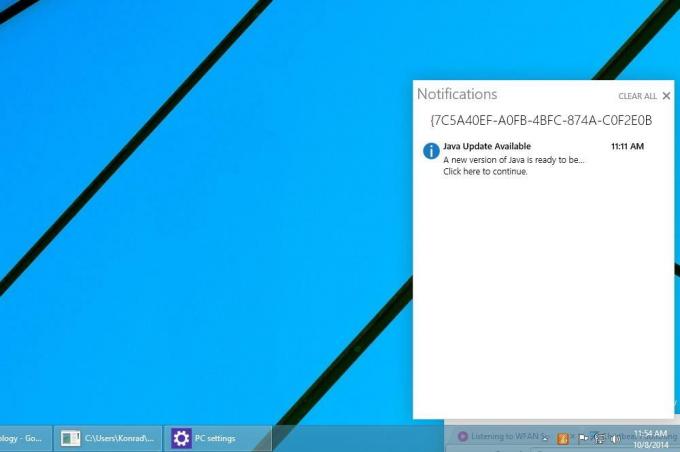
Um botão “Limpar tudo” também aparece quando o centro está preenchido, mas por causa da falha, não conseguimos usá-lo.
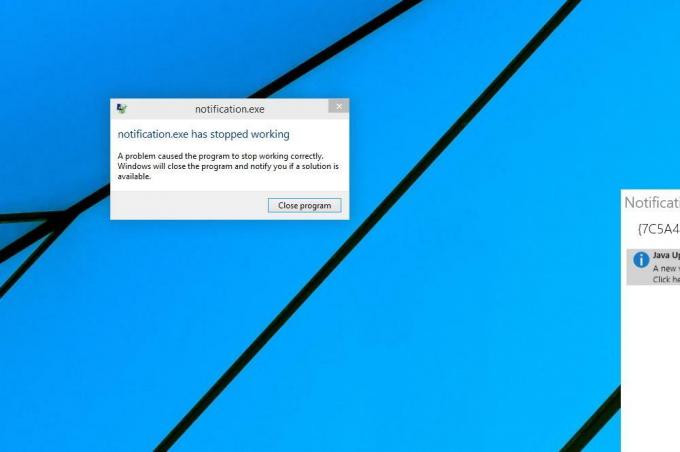
Quando reabrimos o centro, a notificação Java desapareceu. Esperamos que as notificações sejam salvas, mesmo se você desligar a central. Tenha em mente que se você tentar, sua milhagem pode variar. Considerando que isso ainda não foi habilitado oficialmente, você deve encontrar bugs.
Também digno de nota é o fato de que uma janela de prompt de comando é aberta quando você abre a Central de Notificações. Fechá-lo desliga o centro, então você precisa mantê-lo aberto para permitir que o recurso seja executado. No entanto, pode pelo menos ser minimizado na barra de tarefas.

A janela do prompt de comando aparentemente contém instruções sobre como reposicionar a Central de Notificações para residir em qualquer um dos quatro cantos da sua área de trabalho. Porém, nada aconteceu quando tentamos executar os comandos.
Suspeitamos que os usuários eventualmente conseguirão simplesmente arrastar e soltar o centro, mas isso não nos permitiu fazer isso quando tentamos.
Espere que mais recursos ocultos apareçam
Este não é o primeiro recurso oculto do Windows 10 descoberto desde o lançamento do Technical Preview na semana passada. Após a instalação, fizemos uma busca por arquivos contendo a frase “Cortana”, que é o nome da assistente virtual do Windows Phone 8.1. Isso gerou vários acessos, o que sugere fortemente que A Cortana chegará ao Windows 10 em algum momento.
Esperamos encontrar e ouvir falar de mais bits descobertos do Windows 10 até o lançamento completo do sistema operacional em meados de 2015.
Recomendações dos Editores
- Como baixar legalmente um arquivo ISO do Windows 10 e instalar o Windows 10 a partir dele
- Como redefinir os padrões de fábrica do Windows 10 ou Windows 11
- Como marcar arquivos no Windows 10
- Como instalar o Windows em um Mac
- Como usar a Central de Notificações em um Mac
Atualize seu estilo de vidaDigital Trends ajuda os leitores a manter o controle sobre o mundo acelerado da tecnologia com as últimas notícias, análises divertidas de produtos, editoriais criteriosos e prévias únicas.




